Contrairement aux systèmes de fichiers FAT, NTFS, exFAT, REFS et Live File, le système de fichiers RAW ne peut pas être pris en charge par les systèmes d'exploitation Windows. C'est pourquoi vous ne pouvez pas accéder aux fichiers présents dans le disque RAW, ni même ajouter de nouvelles données dans le disque. Si vous souhaitez réutiliser votre disque RAW, vous devez le formater pour qu'il soit compatible avec un système de fichiers supporté par le système d'exploitation Windows. Dans cet article, nous allons vous parler du disque RAW, de la façon de procéder au formatage du disque RAW et de la récupération des données à partir du disque RAW.
- Partie 1: Qu'est-ce qu'un disque Raw?
- Partie 2: Comment formater un disque Raw?
- Partie 3: Comment récupérer des données à partir d'un disque Raw?
- Partie 4: Comment éviter que votre disque dur ne devienne RAW?
Partie 1: Qu'est-ce qu'un disque Raw?
Le lecteur contenant le système de fichiers RAW est connu sous le nom de disque RAW. Les systèmes de fichiers standard sont exFAT, FAT12/16/32, NTFS, REFS et Live File, comme mentionné précédemment. D'autre part, le système de fichiers RAW n'entre pas dans tous ces systèmes car il n'est pas pris en charge et n'est pas reconnu par le système d'exploitation Windows. Les erreurs ou les fichiers RAW indiquent qu'il y a un problème dans l'appareil. De plus, non seulement les fichiers ou le disque sauvegardés sur un ordinateur, mais aussi votre disque dur externe, votre carte SD, entre autres, peuvent devenir RAW.
Lorsque le disque dur passe en mode RAW, vous n'êtes pas autorisé à accéder à vos données sauvegardées. En réalité, vous ne pouvez plus lire ni écrire de données sur le disque. Plusieurs raisons peuvent être à l'origine de tels problèmes de système de fichiers:
- Virus.
- Fichiers corrompus.
- Arrêt brusque.
- Le système de fichiers non pris en charge de votre support de sauvegarde.
- Crash du système.
- Éjection inappropriée du disque.
- Accès limité ou refusé au lecteur, au système de fichiers ou à la mémoire.
- Disque ou volume, qui ne sont pas ou mal formatés.
- Échec du format ou le format ne s'est pas terminé avec succès sur le disque dur RAW.
Que le disque soit RAW ou normal, vous pouvez le vérifier à partir de la "Gestion du disque". Lorsque le disque devient RAW, vous recevez l'un des messages d'erreur ou alertes suivants:
- Le système de fichiers est indiqué comme étant "RAW" - système de fichiers RAW.
- Lecteur de type de média invalide - Abandon, nouvelle tentative, échec?
- Windows peut vous demander si vous souhaitez formater le disque, par exemple, en vous avertissant : "Disque non formaté. Voulez-vous le formater maintenant ?"
- Les noms de fichiers comportent des caractères "bizarres", contrairement aux noms de base.
- Recevez des notifications ou des messages de "secteur non trouvé".
- Le CHDSK ne peut pas être utilisé pour le disque RAW.
Si vous recevez l'un des messages d'erreur mentionnés ci-dessus lorsque vous essayez d'accéder à votre disque, cela indique que ce disque a été converti en format RAW. Vous devez exécuter le format RAW du disque dur parce que:
- Vous ne pouvez pas accéder à vos données sauvegardées sur le disque.
- Vous ne pouvez pas vérifier les erreurs de votre système de fichiers.
- La fenêtre de votre système affiche des alertes indiquant que le disque n'est pas formaté.
Apprenons maintenant comment formater un disque ou un lecteur RAW.
Partie 2: Comment formater un disque Raw?
Lorsque votre disque devient RAW, vous devez le formater de manière à pouvoir le réutiliser. Vous pouvez formater le disque en utilisant un système de fichiers pris en charge par Windows, par exemple NTFS, en utilisant les méthodes décrites ci-après.
Option 1. Invite de commande
Si vous êtes assez doué pour utiliser l'invite de commande, vous pouvez alors facilement formater votre disque RAW et il vous suffit de suivre les étapes ci-dessous.
Étape 1. Pour commencer, entrez "cmd" dans le champ de recherche de votre ordinateur. Ensuite, vous devez taper sur le bouton droit de la souris dans l'invite de commande et sélectionner l'option "Exécuter en tant qu'administrateur". Sinon, vous pouvez taper "cmd" dans la boîte de dialogue "Exécuter" pour l'ouvrir.
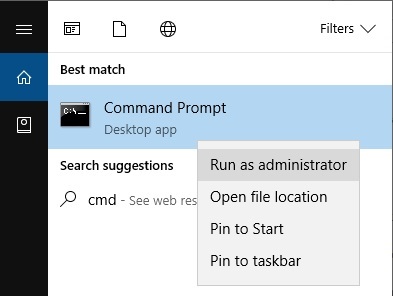
Étape 2. Ensuite, vous devez taper “diskpart” et appuyer sur “Entrée” sur votre clavier.
Étape 3. Après cela, tapez “list disk” et appuyez sur “Entrée”.
Étape 4. Maintenant, tapez “select disk*”. Ici, remplacez "*" par le numéro du disque qui a été converti en RAW et appuyez sur “Entrée”.
Étape 5. Puis, tapez “clean” et appuyez sur “Entrée” pour commencer à nettoyer le disque.
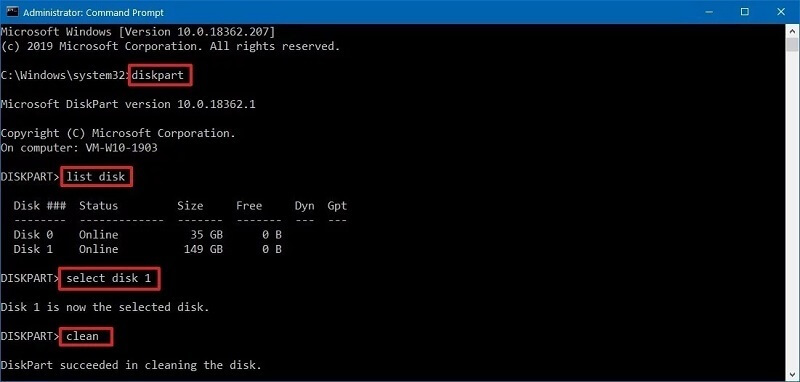
Étape 6. À présent, tapez “create partition primary” et appuyez sur “Entrée”.

Étape 7. Ensuite, tapez “format fs-=nfs” et appuyez sur “Entrée”. Enfin, tapez “assign*”. Remplacez “*” par la lettre que vous souhaitez attribuer à votre disque RAW.
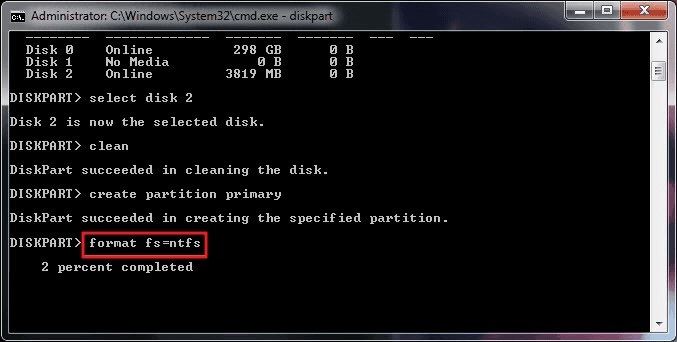
Remarque: lorsque vous saisissez toutes les commandes ci-dessus dans le CMD, n'utilisez pas de guillemets.
Option 2. Gestion des disques
Une autre façon de faire fonctionner un disque dur au format RAW est d'utiliser la gestion des disques. Contrairement à l'utilisation d'une invite de commande, c'est le moyen le plus simple de formater un disque RAW en format NTFS.
Voici comment procéder avec la gestion des disques:
Étape 1. Pour commencer, tapez à droite sur "Ce PC" et sélectionnez l'option "Gérer" comme indiqué dans l'image ci-dessous.
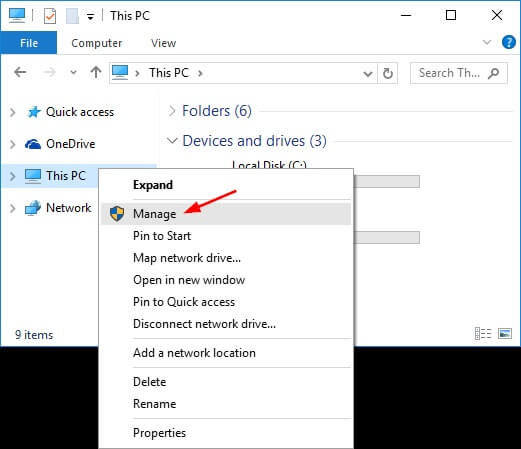
Étape 2. Ensuite, appuyez sur “Stockage” et ouvrez “Gestion des disques”.
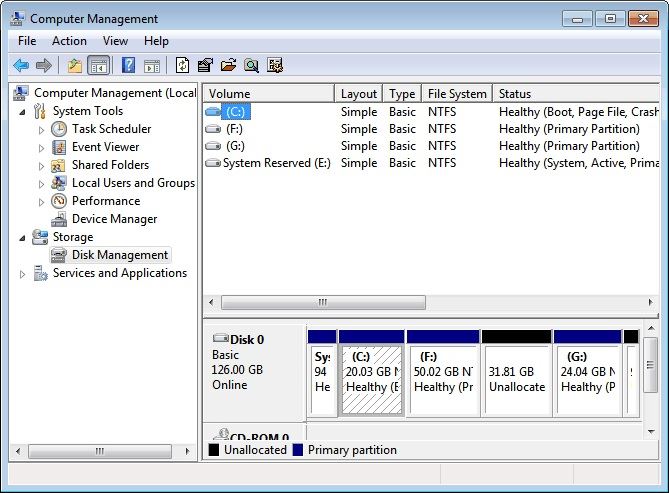
Étape 3. Par la suite, trouvez le disque RAW et cliquez dessus avec le bouton droit de la souris une fois que vous l'avez localisé pour sélectionner l'option “Formater”.
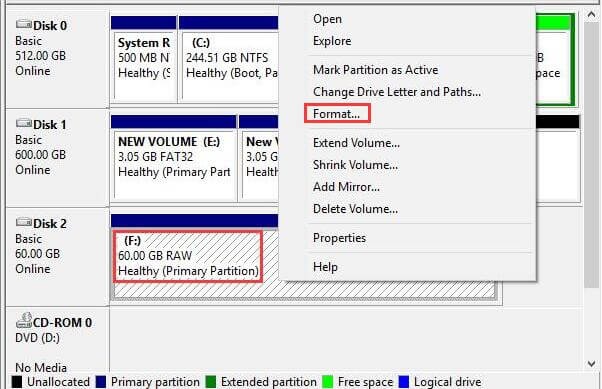
Étape 4. Une fois que vous aurez choisi Formater, vous accéderez à une page où vous devrez changer le système de fichiers pour le système de fichiers supporté par Windows, c'est-à-dire NTFS. Vous devez également attribuer un label de volume au système de fichiers. Après tous ces réglages, il vous suffit de cliquer sur le bouton “Démarrer” pour commencer à formater le disque.
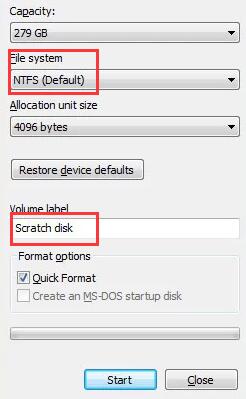
Partie 3: Comment récupérer des données à partir d'un disque Raw?
Le formatage du disque RAW permet de le réutiliser. Heureusement, vous pouvez facilement convertir un disque RAW en NTFS. Une fois le processus de formatage terminé et votre disque réparé, si vous constatez que les données sont perdues, ne vous inquiétez pas. En utilisant un logiciel de récupération des données fiable comme iSkysoft, vous pouvez récupérer vos données après le formatage du disque.
La perte de données est souvent un problème auquel beaucoup de gens sont confrontés. Recoverit Data Recovery est un logiciel professionnel de récupération de données que vous pouvez utiliser lorsque vous vous trouvez dans une situation de perte de données. Ce logiciel n'a pas de concurrence sur le marché en termes de fonctionnalités et de taux de récupération amélioré par rapport aux autres logiciels. Vous pouvez récupérer vos fichiers perdus en un rien de temps grâce à ce logiciel de récupération de données.
Voici ses principales fonctionnalités:
- Permet de récupérer plus de 1000 types de fichiers, dont des vidéos, des documents, des graphiques, des emails, des photos, des fichiers audio et bien d'autres encore.
- Prend en charge la récupération de fichiers à partir de tout type de périphérique de stockage, par exemple, disque dur, ordinateur portable, carte SD, appareil photo, caméscope, lecteur de musique, clé USB, etc.
- Fonctionne en cas de perte de données dans plusieurs situations différentes, telles que la suppression accidentelle, l'erreur système, le formatage de l'appareil, l'infection par un virus, et bien d'autres encore.
- Vous permet de récupérer vos fichiers importants en seulement trois étapes simples et faciles.
- Compatible avec Windows XP/Vista/7/8/8/8.1/10 et même Mac OS.
Alors, téléchargez Recoverit sur votre ordinateur et suivez les étapes ci-dessous pour savoir comment récupérer les données perdues à partir du disque raw.
Étape 1. Sélectionner un disque
Exécutez Recoverit sur votre ordinateur. Sélectionnez l'endroit où les données ont été perdues et cliquez sur le bouton "Démarrer" pour commencer le processus de récupération.

Étape 2. Scanner le disque
Une fois que vous avez appuyé sur le bouton de démarrage, le logiciel commence à rechercher les données perdues à l'endroit ou sur le disque sélectionné. Choisissez ensuite des filtres ou définissez des sélections pour personnaliser le processus de recherche.

Étape 3. Prévisualiser et récupérer des données
Une fois l'analyse terminée, le logiciel vous permettra de prévisualiser les fichiers récupérables. Sélectionnez les fichiers que vous souhaitez récupérer et cliquez sur le bouton “Récupérer”.

Pendant la sauvegarde des fichiers récupérables, ne les sauvegardez pas sur le disque dur ou la partition où vous l'avez déjà perdu. Choisissez plutôt un autre emplacement de sauvegarde.
Partie 4: Comment éviter que votre disque dur ne devienne RAW?
Même si vous pouvez réparer le lecteur RAW en exécutant le format RAW du disque dur, vous pouvez, si vous suivez certains conseils, empêcher votre lecteur de se convertir en RAW.
- Utilisez les bonnes opérations pour démarrer et éteindre votre ordinateur de manière appropriée.
- Utilisez un outil anti-virus fiable pour prévenir votre système de toute attaque de virus ou de logiciels malveillants.
- Prenez l'habitude de créer une sauvegarde de votre système régulièrement.
- Protégez votre disque RAW contre tout type de dommage physique.
- Éjectez toujours le disque dur de manière appropriée et correcte.
- N'effectuez pas d'opération de formatage de disque RAW avant de créer une sauvegarde.
En prenant en considération ces éléments, vous réduirez certainement les chances que votre disque dur devienne RAW. En fin de compte, vous pouvez vous épargner les tracas inutiles du formatage vers le système de fichiers pris en charge.
Conclusion:
Le disque peut se transformer en RAW à partir du système de fichiers NTFS, de manière inattendue. La bonne nouvelle est que vous pouvez formater le disque dur RAW pour le réparer. La plupart du temps, le formatage du disque dur entraîne une perte de données. Lorsque cela se produit, le logiciel Recoverit est très utile pour récupérer vos fichiers importants à partir du disque RAW.
Contactez notre équipe de support pour obtenir une solution rapide>






